Microsoft publica dos trucos para mejorar el rendimiento gaming de Windows 11 hasta un 10%... a costa de la seguridad

Por si alguien tenía alguna duda de que Windows 11 ralentiza el rendimiento de los juegos... Aquí está la confirmación.
Desde su lanzamiento, Windows 11 ha tenido fama de rendir peor con los juegos que Windows 10. Microsoft lo confirma indirectamente al publicar un documento en el soporte técnico con dos trucos para mejorar el rendimiento gaming de Windows 11 hasta un 10%... a costa de reducir la seguridad.
El sistema operativo Windows 11 incorpora nuevas capas de protección contra hackers y virus mediante hardware y la virtualización. Por eso obliga a que todos los PCs tengan el chip TPM 2.0 para poder instalar Windows 11, que tantas pesadillas ha producido a los usuarios.
Utiliza también integridad de código protegida por hipervisor (HVCI), llamada integridad de memoria, y una plataforma de máquina virtual (VMP) para evitar que los atacantes inserten código malintencionado.
Como medidas de seguridad son excelentes, pero el problema es que toda virtualización y capa de hardware que añade seguridad... siempre es a costa del rendimiento. Y esto es un problema en un ordenador gaming.
Cómo mejorar el rendimiento gaming de Windows 11
Microsoft ha publicado en el soporte técnico un documento en donde hace algo realmente sorprendente: enseña a desactivar dos medidas de seguridad de Windows 11, para mejorar el rendimiento de los juegos.
Es una forma de reconocer que, en efecto, las medidas de seguridad de Windows 11 ralentizan los juegos. En concreto, enseña a desactivar la integridad de memoria y la plataforma de máquina virtual (VMP).
Para desactivar la integridad de memoria toca en Inicio, en la barra del Escritorio, escribe "Aislamiento del núcleo" en la barra de búsqueda y selecciona Aislamiento del núcleo en la lista de resultados para abrir la aplicación de seguridad de Windows.
En la página Aislamiento del núcleo, desactiva el botón de alternancia de Integridad de memoria. Es posible que tengas que reiniciar el dispositivo:
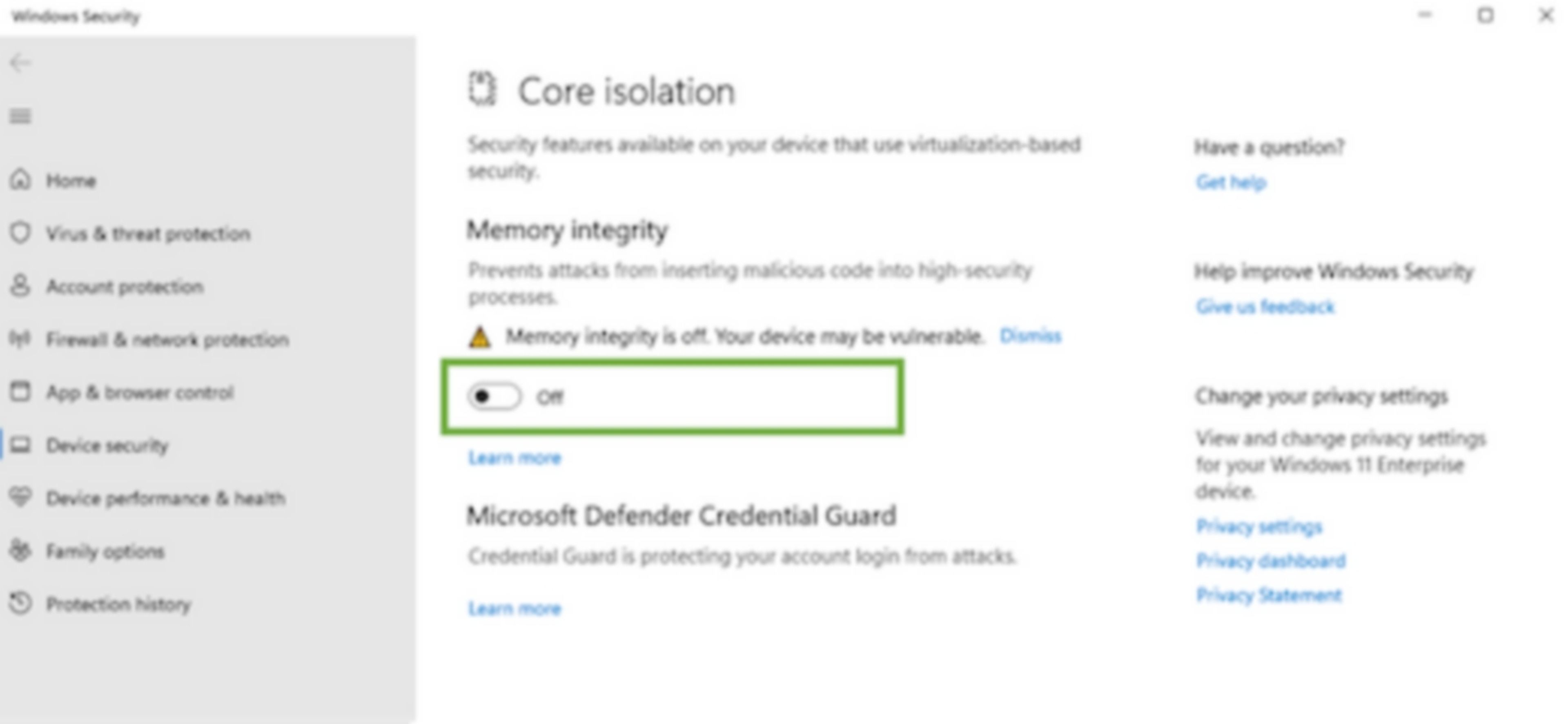
Si quieres desactivar la plataforma de máquina virtual (VMP) pulsa en Inicio, escribe "Funciones de Windows" en el cuadro de búsqueda y selecciona Activar o desactivar las funciones de Windows en la lista de resultados.
En la ventana Características de Windows que se acaba de abrir, desactiva la plataforma de máquina virtual:
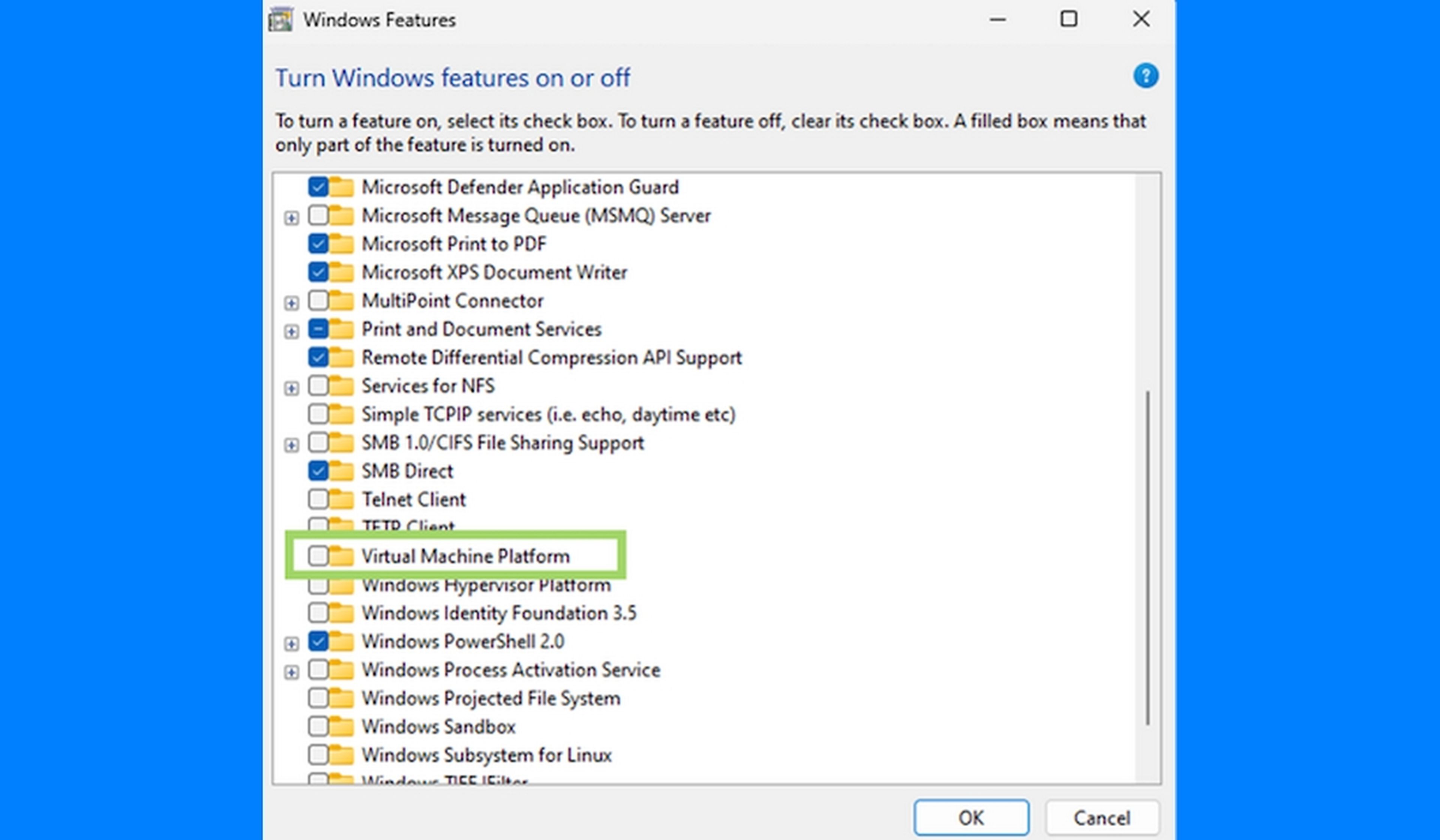
Ten en cuenta que, en función de las opciones que tengas activadas en la BIOS, es posible que no te aparezcan estas dos opciones de seguridad en Windows 11.
Si las desactivas ganarás entre un 5 o un 10% de mejora de rendimiento en gaming, a costar de reducir la seguridad de tu PC.
Microsoft recomienda volverlas a activar después de jugar, pero es un auténtico fastidio tener que hacerlo cada vez que juegas. Quizá debería crear un Modo Juego Extremo que desactive estas opciones cuando se juegue, y las vuelva a activar al terminar. Aunque sería necesario reiniciar el PC.
¿Es obligatorio desactivar y activar constantemente estas medidas cada vez que juegues? Es algo que tú mismo debes valorar. Si con tu PC no entras en webs "problemáticas" ni descargas nada que sea "sospechoso", es posible que no las necesites. Pero recuerda que los atacantes usan phishing y otros engaños para hacerse pasar por webs y servicios legítimos.
Es algo que debes valorar tú, en función de tu actividad con el PC. Al menos ahora ya sabes que hay dos trucos para mejorar el rendimiento gaming de Windows 11... a costa de reducir la seguridad.
Otros artículos interesantes:
Descubre más sobre Juan Antonio Pascual Estapé, autor/a de este artículo.
Conoce cómo trabajamos en Computerhoy.
Productos: Microsoft Surface Pro 8

